Cara memperbaiki libcef.DLL hilang di Windows 11/10 [diselesaikan]
![Cara memperbaiki libcef.DLL hilang di Windows 11/10 [diselesaikan]](https://ilinuxgeek.com/storage/img/images_1/how-to-fix-libcefdll-is-missing-in-windows-11-10-[solved].png)
- 978
- 184
- Dana Hammes
Terdapat banyak jenis fail DLL dalam sistem yang sangat penting bagi kebanyakan aplikasi untuk berjalan dengan cekap. Apabila fail -fail ini hilang atau dipindahkan ke direktori lain, ia menimbulkan beberapa masalah dalam sistem.
Baru -baru ini telah datang kepada notis kami bahawa banyak pengguna Windows menghadapi masalah di mana mereka mendapat mesej ralat yang mengatakan "Program ini tidak dapat dimulakan kerana libcef.Fail DLL hilang dari komputer anda. Cuba pasang semula program untuk menyelesaikan masalah ini "ketika mereka cuba melancarkan aplikasi.
Ini mungkin kerana fail libcef.DLL hilang atau dihapuskan oleh pengguna tanpa disedari. Terdapat juga kemungkinan lain fail ini yang rosak atau beberapa fail sistem yang rosak.
Jangan risau jika anda menghadapi masalah yang sama dengan sistem anda. Dalam artikel ini, kami telah mengumpulkan sekumpulan pembetulan yang akan membantu pengguna dalam memperbaikinya.
Penyelesaian - Cuba melumpuhkan perisian anti-virus dan lihat apakah ini menyelesaikan masalah. Sekiranya ia membetulkan masalah, maka anda boleh mengecualikan System32 folder jika ia adalah sistem 32-bit atau Syswow64 folder jika ia adalah sistem 64-bit dan bin folder Wap aplikasi dari perisian anti-virus yang dipasang pada sistem anda.
Sekiranya ini tidak menyelesaikan masalah ini, sila aktifkan perisian anti-virus pada sistem sekali lagi daripada melindungi sistem anda dari perisian hasad dan virus.
Isi kandungan
- Betulkan 1 - Muat turun dan daftar libcef.fail dll pada sistem
- Betulkan 2 - Lakukan imbasan sfc dan dism memulihkan kesihatan
- Betulkan 3 - Pulihkan sistem Windows anda
Betulkan 1 - Muat turun dan daftar libcef.fail dll pada sistem
Sebab utama utama di sebalik mesej ralat ini ialah libcef.Fail dll sendiri hilang dari direktori yang diperlukan dalam sistem. Oleh itu, kami menerangkan dalam kaedah ini bagaimana pengguna dapat memuat turun libcef.Fail DLL dari sumber yang boleh dipercayai, selamat dan selamat dari Internet dan letakkan di direktori yang betul dan mendaftarkannya. Ini pasti akan menyelesaikan masalah ini.
Langkah untuk memuat turun libcef.fail dll dari sumber yang boleh dipercayai
Langkah 1: Buka mana -mana aplikasi penyemak imbas web pada sistem anda dan buka tab baru.
Langkah 2: Salin-paste URL ini di bawah di bar alamat dan tekan Masukkan kunci.
https: // www.DLL-Files.com/libcef.dll.html
Langkah 3: Versi berbeza dari libcef.Fail dll disenaraikan mengikut urutan versi, yang bermaksud versi paling terkini adalah yang pertama dalam senarai.
Langkah 4: Klik Muat turun butang pertama dari senarai untuk mula memuat turun libcef.fail zip dll jika anda mempunyai pemproses 32-bit dalam sistem anda.
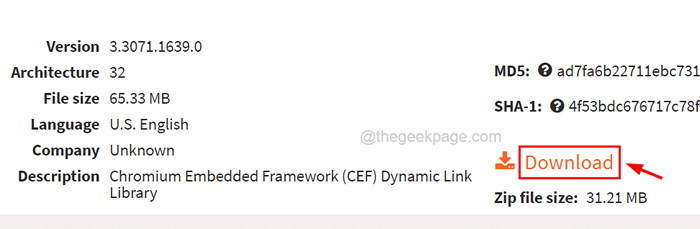
CATATAN - Sekiranya anda mempunyai sistem pemproses 64-bit, maka anda perlu memilih libcef kedua.entri DLL dari senarai seperti yang ditunjukkan di bawah.
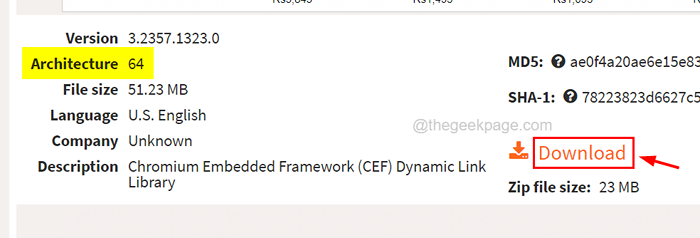
Langkah 5: Setelah memuat turun fail zip selesai, ekstrak semuanya dengan klik kanan pada fail zip dan mengklik Ekstrak semua… pilihan dari menu konteksnya.
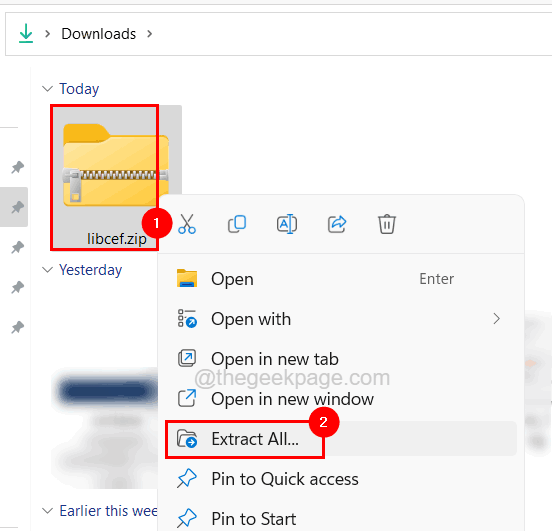
Langkah 6: Kemudian klik Ekstrak di tetingkap seterusnya untuk mula mengekstrak semua fail.
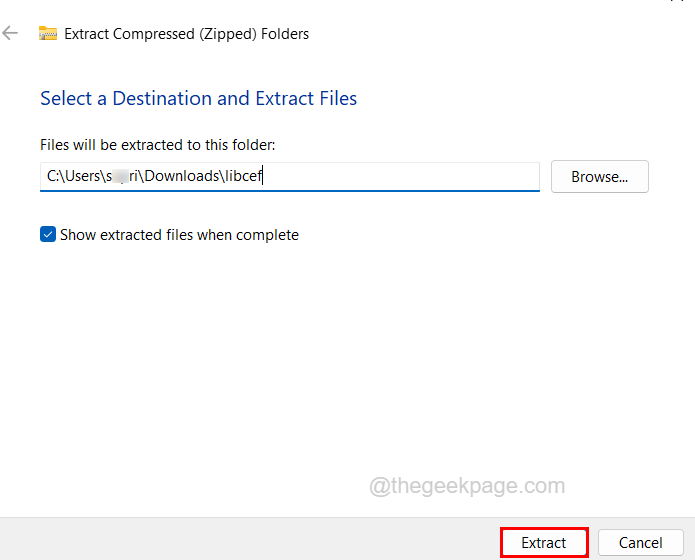
Langkah 7: Selepas mengekstrak, buka folder dan salin libcef.fail dll ke desktop untuk kemudahan anda.
Langkah 8: Untuk meneruskan, anda perlu tahu sama ada sistem anda adalah pemproses 32-bit atau 64-bit.
Langkah 9: Jenis msinfo32 di dalam Jalankan kotak (Menang+r kunci) dan tekan Masukkan.
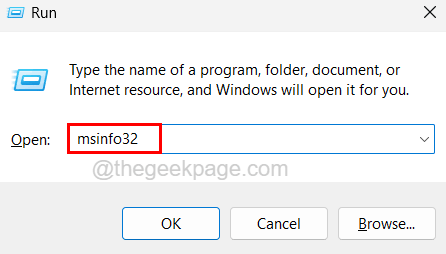
Langkah 10: Sekarang dalam tetingkap Maklumat Sistem, periksa Jenis Sistem nilai seperti yang ditunjukkan dalam tangkapan skrin di bawah.
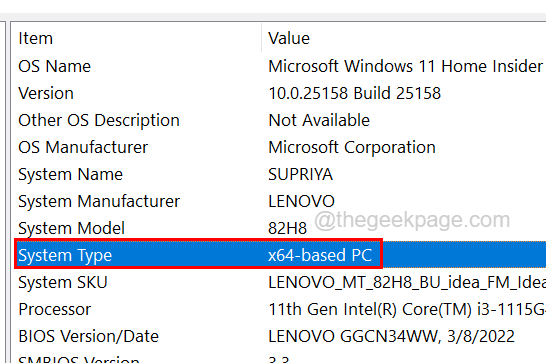
Langkah 11: Ini akan menunjukkan sama ada sistem adalah 64-bit atau 32-bit.
Kes 1: Cara Mengganti Libcef.DLL Sekiranya anda mempunyai sistem 64-bit
Langkah 1: Tekan Menang+r kekunci bersama di papan kekunci yang terbuka The Jalankan kotak.
Langkah 2: Jenis C: \ windows \ syswow64 di dalamnya dan tekan Masukkan kunci untuk membuka Syswow64 folder dalam sistem.
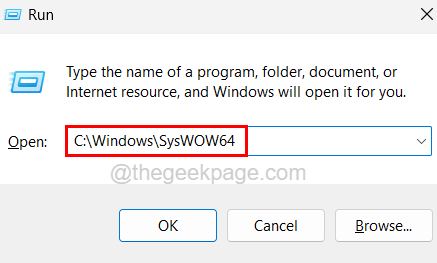
Langkah 3: Sekarang pergi ke desktop (Menang+d kunci) dan salin libcef.dll fail yang anda telah disalin sebelum ini dalam kaedah ini selepas mengekstrak fail zip.
Langkah 4: Setelah menyalin libcef.fail dll, kembali ke Syswow64 folder dan tampal di sana.
Langkah 5: Setelah anda selesai dengan menampal fail, tekan Menang+r kunci bersama sekali lagi ke buka The Jalankan kotak.
Langkah 6: Jenis cmd dan tekan Ctrl + Shift +enter Kekunci bersama dan terima UAC yang diminta pada skrin dengan mengklik Ya.
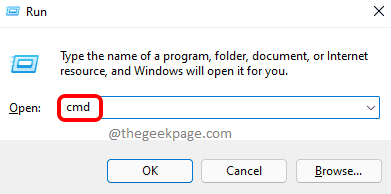
Langkah 7: Di tetingkap Prompt Command, taipkan cd c: \ windows \ syswow64 dan tekan Masukkan.
Langkah 8: Jenis Seterusnya regsvr32 libcef.dll dan memukul Masukkan kunci.
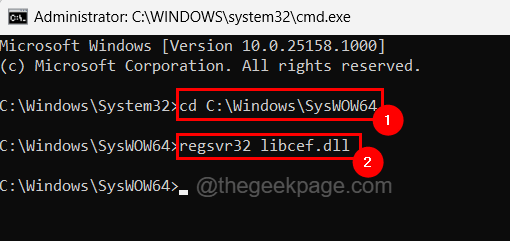
Langkah 9: Ini akan mendaftarkan libcef.fail dll dalam folder syswow64 di sistem anda.
Langkah 10: Selepas ini, tutup tetingkap arahan arahan dan mulakan semula sistem.
Mudah -mudahan, ini harus menyelesaikan masalah.
Kes 2: Cara Mengganti Libcef.DLL Sekiranya anda mempunyai sistem 32-bit
Langkah 1: Buka Penjelajah fail dengan menekan Menang+e Kekunci bersama di papan kekunci.
Langkah 2: Salin-paste garis di bawah di bar alamat dan tekan Masukkan untuk mencapai folder System32.
C: \ Windows \ System32
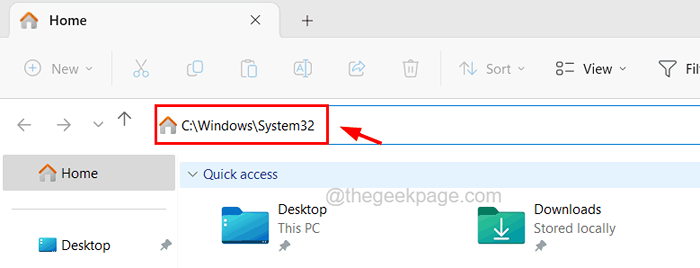
Langkah 3: Setelah anda mencapai folder System32, salinan The libcef.dll fail dari desktop dan tampal di sini ke System32 folder.
Langkah 4: Sekarang anda boleh menutup folder System32.
Langkah 5: Buka tetingkap Prompt Command Prompt yang tinggi pada sistem anda dengan menekan Menang+r Kunci.
Langkah 6: Kemudian taipkan cmd dan tekan Ctrl + Shift + Enter Kekunci bersama.
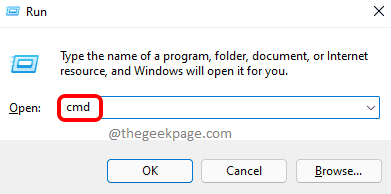
Langkah 7: Terima arahan UAC untuk meneruskan.
Langkah 8: Jenis regsvr32 libcef.dll di dalamnya dan memukul Masukkan kunci. (CATATAN: Tidak perlu menavigasi ke folder System32, kerana arahan arahan yang tinggi dibuka dalam folder System32 secara lalai.)
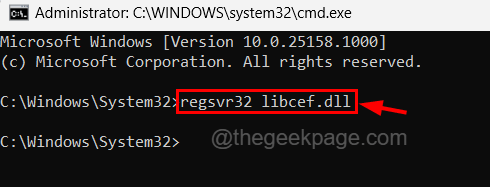
Langkah 9: Sebaik sahaja ia didaftarkan, anda perlu menutup tetingkap Prompt Command.
Langkah 10: Sekarang mulakan semula sistem sekali dan periksa apakah masalah itu dapat diselesaikan.
CATATAN - Sekiranya anda mendapat ralat ini semasa melancarkan aplikasi permainan dari aplikasi Steam, maka salin libcef.fail dll dari desktop dan tampalnya ke folder bin aplikasi Steam yang terletak di C: \ Program Files \ Steam \ Bin.
Betulkan 2 - Lakukan imbasan sfc dan dism memulihkan kesihatan
Apabila semua fail sistem yang rosak yang terdapat dalam sistem digantikan dengan yang segar, kebanyakan isu yang berlaku dalam sistem ditetapkan. Oleh itu, kami mengesyorkan pengguna kami untuk mengimbas sistem untuk sebarang fail yang rosak dan menggantikannya menggunakan alat pemeriksa fail sistem dan kemudian memulihkan kesihatan sistem menggunakan alat DISM seperti yang dijelaskan di bawah.
Langkah 1: Tekan Tingkap + R kunci bersama untuk membuka Jalankan kotak.
Langkah 2: Jenis cmd dan tekan Ctrl + Shift + Enter Kekunci bersama.
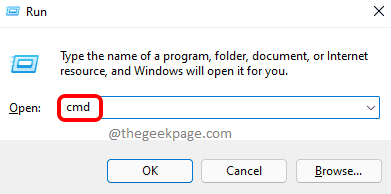
Langkah 3: Ini akan membuka tetingkap Prompt Command Prompt yang tinggi setelah anda menerima arahan UAC pada skrin.
Langkah 4: Taipkan baris di bawah dalam arahan arahan dan tekan Masukkan kunci.
SFC /Scannow
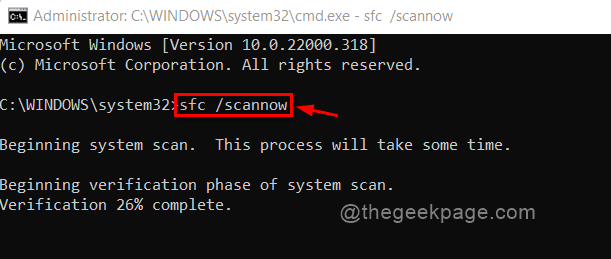
Langkah 5: Setelah selesai melaksanakan perintah, pulihkan kesihatan sistem dengan melaksanakan garis di bawah seperti yang ditunjukkan dalam tangkapan skrin.
DISM /ONLINE /CLEANUP-IMAGE /RESTOREHEALT
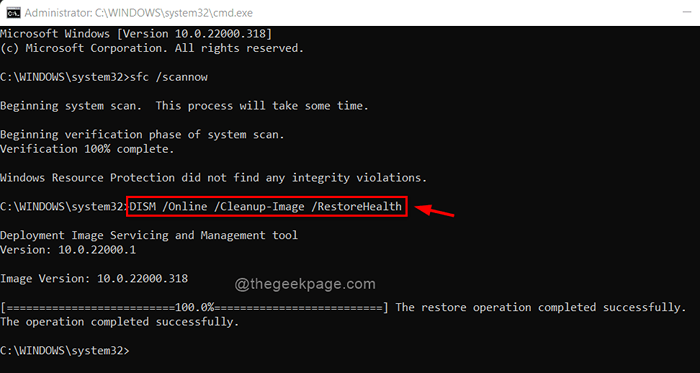
Langkah 6: Setelah selesai, tutup tetingkap Prompt Command.
Betulkan 3 - Pulihkan sistem Windows anda
Sekiranya beberapa tetapan telah diubah untuk beberapa sebab yang tidak diketahui, yang sebenarnya isu ini pada sistem, maka anda mungkin perlu memulihkan sistem Windows anda ke titik terakhir di mana sistem berfungsi dengan baik. Kami mencadangkan pengguna kami memulihkan sistem Windows mereka hanya jika tiada kaedah yang dijelaskan di atas berfungsi untuk anda.
- « Cara Menghidupkan / Mematikan Pemberitahuan E -mel di Microsoft Outlook
- Percepatan perkakasan VT-X/AMD-V tidak tersedia pada sistem anda »

